Verwijder Aleta virus (Bijgewerkte Handleiding) - Gratis Instructies
Aleta virus Verwijdering Handleiding
Wat is Het Aleta gijzelsoftware-virus?
De Aleta-gijzelsoftware begint aan het begin van juli 2017 met het aanvallen van computergebruikers
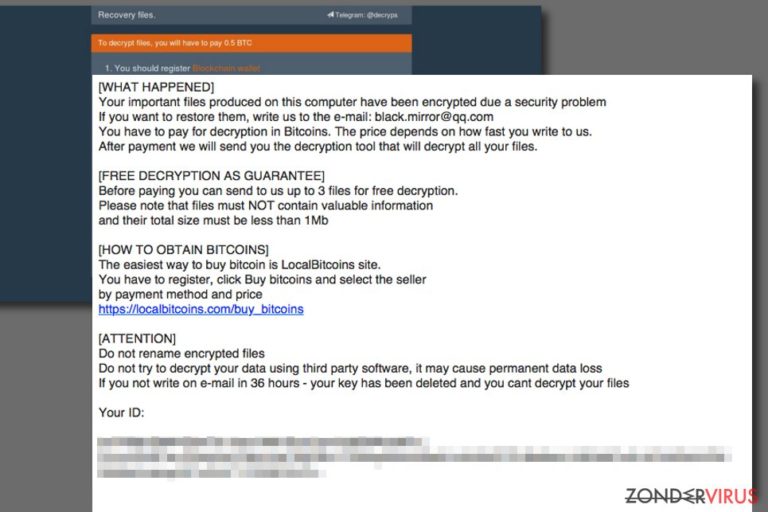
Het Aleta-virus is een typische gijzelsoftware die gegevensbestanden versleutelt op een doelcomputer. Het behoort tot de BTCWare gijzelsoftware-groep en omdat het een versie is van dit beruchte virus, heeft hetals alternatieve naam: “BTCWare Aleta-gijzelsoftware.” Het virus komt in het systeem als een trojan en versleutelt alle bestanden met behulp van cryptografische algoritmen en levert dan een losgeldbrief af genaamd! #_ READ_ME _ # !. inf.
Tijdens dit proces markeert het virus elk versleuteld bestand door er e-mail .[black.mirror@qq.com] .aleta-bestandsextensies aan toe te voegen. Deze extensies bevatten een e-mailadres dat het slachtoffer moet gebruiken om in contact tekomen met de cybercriminelen.
Volgens de berichten van slachtoffers raden auteurs van deze gijzelsoftware aan om de gecodeerde bestanden te decoderen voor 2 Bitcoins , watmomenteel meer dan 5000 dollar is. Onnodig te vermelden dat dateen ongelooflijk hoog bedrag is en dat zelfs slachtoffers die bereid zijn om het losgeld te betalen het zich vaak gewoon niet kunnen veroorloven om het te betalen.
Nadat alle gegevens van het slachtoffer zijn gecorrumpeerd, creëert degijzelsoftware een kort bericht van de criminelen in het !#_READ_ME_#! .inf-bestand dat bekend staat als de “losgeldbrief”. Het bericht informeert het slachtoffer dat de bestanden alleen kunnen worden gedecodeerd met een decodeer-tool die wordt bewaard door cybercriminelen. De prijs van dit hulpmiddel hangt af van hoe snel het slachtoffer terugschrijft naar de criminelen.

De aanvallers suggereren dat het slachtoffer de mogelijkheid heeft om de BTCWare Aleta-decodeerder te testen door via e-mail drie kleine bestanden naar de criminelen te sturen, niet groter dan 1 MB in omvang. De criminelen beloven om gedecodeerde versies van de bestanden terug te sturen om te bewijzen dat ze hun bestanden daadwerkelijk kunnen decoderen.
Als uw bestanden versleuteld zijn, raden we u aan om Aleta direct te verwijderen zodra u een fatsoenlijke anti-malware-software kunt gebruiken, zoals FortectIntego. Proberen om een gijzelsoftware-virus te verwijderen, resulteert vaak in storingen door gebrek aan computervaardigheden, dus als u een onervaren pc-gebruiker bent, kunt u het virus beter niet handmatig proberen te verwijderen.
U vindt informatieve richtlijnen over hoe u uw gegevens kunt herstellen direct onder het artikel kunt herstellen. Als u naar verwijderingsinstructies voor de gijzelsoftware in een andere taal zoekt, zoals bijvoorbeeld Pools of Duits, kunt u kijken op websites zoals UsunWirusa of DieViren.
De distributie van de Aleta-gijzelsoftware
Het verwijderen van Aleta zal de malware van uw systeem verwijderen en u kunt het apparaat daarna weer gebruiken. U moet echter wel weten hoe gijzelsoftware wordt verdeeld om kwaadaardige netwerkinfecties in de toekomst te voorkomen.
Het beschreven virus infiltreert meestal het doelsysteem met behulp van RDP-aanvallen. Cybercriminelen streven ernaar om beheerdersaccountste compromitteren die het recht hebben om organisatienetwerkenvan op afstand te beheren, en als ze erin slagen om ze te infecteren, kunnen ze het doelsysteem eenvoudig overnemen en alle apparaten met hun gijzelsoftware infecteren.
Houd er rekening mee dat zelfs de sterkste anti-malware-programma’s nutteloos worden als u zwakke beheerdersaccounts-wachtwoorden gebruikt. In dit geval kunnen oplichters deze wachtwoorden in een dag met kracht verwijderen en vervolgens de doelcomputer volledig van op afstand bedienen.
Er zijn veel manieren om gijzelsoftware te bestrijden. Echter, de algemene regels om u te beschermen tegen gijzelsoftware-aanvallen zijn:
- Installeer en houd een anti-malware-programma up-to-date.
- Maak regelmatig databack-ups. U kunt hier een handleiding vinden over hoe u een back-up van uw gegevens kunt maken.
- Gebruik nooit zwakke wachtwoorden op uw accounts, vooral niet op systemen met software voor toegang van op afstand.
- Klik niet op vage links tijdens het surfen op het web en open geen e-mails die u door onbekende mensen zijn toegestuurd.
Kom nu van de BTCWare Aleta-gijzelsoftware af
Verwijder de Aleta-gijzelsoftware met behulp van onderstaande instructies om de computer weer veilig te kunnen gebruiken. Vergeet niet dat gijzelsoftware vaak word verspreid in een bundel samen met andere soorten malware. Daarom raden we u aan om uw pc automatisch op te schonen. Hieronder vindt u een lijst met door ons geadviseerde beveiligingsprogramma’s.
Houd er rekening mee dat u nooit moet proberen om Aleta handmatig te verwijderen, omdat dergelijke inspanningen vaak leiden tot een storing en kunnen leiden tot extra problemen, zoals instabiliteit van het systeem. Volg de onderstaande stappen op om de malware volledig van uw systeem te wissen.
Manuele Aleta virus Verwijdering Handleiding
Gijzelsoftware: handmatig gijzelsoftware verwijderen in veilige modus
U verwijdert het virus probleemloos als u de volgende instructies goed leest en uitvoert.
Belangrijk! →
Een handmatige verwijdering gids zou te ingewikkeld kunnen zijn voor occasionele computergebruikers. Het vereist dat geavanceerde IT-kennis correct worden uitgevoerd (als vitale systeembestanden worden verwijderd of beschadigd, kan dit leiden tot een volledige aantasting van Windows), en het kan ook uren duren om te voltooien. Daarom raden wij je aan de automatische methode hierboven te gebruiken.
Stap 1. Toegang tot veilige modus met netwerken
Handmatige verwijdering van malware kan het beste worden uitgevoerd in de veilige modus.
Windows 7 / Vista / XP
- Klik Start > Afsluiten > Herstart > OK
- Wanneer je computer actief wordt, druk dan op de F8 toets (als dat niet werkt, probeer dan F2, F12, Del, enz. – het hangt allemaal af van je moederbord model) meerdere malen totdat je het Advanced Boot Options venster ziet.
- Selecteer Veilige Modus met Netwerk in de lijst.

Windows 10 / Windows 8
- Klik met de rechtermuisknop op Start en selecteer Instellingen.

- Scroll naar beneden en kies Update & Security.

- Kies Herstel aan de linkerkant van het venster.
- Scroll nu naar beneden naar het onderdeel Geavanceerd opstarten.
- Klik op Nu opnieuw heropstarten.

- Selecteer Probleemoplossing

- Ga naar Geavanceerde opties.

- Selecteer Opstartinstellingen.

- Klik op Herstarten.
- Klik nu op 5 of klik op 5) Veilige modus met Netwerken inschakelen.

Stap 2. Sluit verdachte processen af
Windows Taakbeheer is een handig hulpmiddel dat alle processen toont die op de achtergrond draaien. Als malware een proces uitvoert, moet je het afsluiten:
- Klik op Ctrl + Shift + Esc op je toetsenbord om Windows Taakbeheer te openen.
- Klik op Meer details.

- Scroll naar beneden naar het gedeelte Achtergrond processen en kijk of er iets verdachts is.
- Klik met de rechtermuisknop en selecteer Open bestandslocatie.

- Go back to the process, right-click and pick End Task.

- Verwijder de inhoud van de schadelijke map.
Stap 3. Controleer programma Opstarten
- Klik op Ctrl + Shift + Esc op je toetsenbord om Windows Taakbeheer te openen.
- Ga naar tabblad Opstarten.
- Klik met de rechtermuisknop op het verdachte programma en kies Uitschakelen.

Stap 4. Verwijder virusbestanden
Malware-gerelateerde bestanden kunnen op verschillende plaatsen in je computer worden gevonden. Hier zijn instructies die je kunnen helpen ze te vinden:
- Typ in Windows Zoeken Schijfopruiming in en klik op Enter.

- Selecteer de schijf die je wilt opschonen (C: is standaard je hoofdschijf en is waarschijnlijk de schijf met de schadelijke bestanden).
- Blader door de lijst met te verwijderen bestanden en selecteer het volgende:
Temporary Internet Files
Downloads
Recycle Bin
Temporary files - Kies systeembestanden opschonen.

- Je kunt ook zoeken naar andere schadelijke bestanden die verborgen zijn in de volgende mappen (typ deze items in Windows Zoeken en klik op Enter):
%AppData%
%LocalAppData%
%ProgramData%
%WinDir%
Herstart de pc in normale modus wanneer je klaar bent.
Verwijder Aleta door System Restore te gebruiken
-
Stap 1: Herstart je computer in Safe Mode with Command Prompt
Windows 7 / Vista / XP- Klik op Start → Shutdown → Restart → OK.
- Als je pc actief wordt begin dan meerdere keren te drukken op F8 tot je het Advanced Boot Options venster ziet
-
Selecteer Command Prompt uit de lijst

Windows 10 / Windows 8- Druk op de Power knop in het Windows aanmeld scherm. Druk nu op Shift op je toetsenbord en hou ingedrukt, en klik dan op Restart.
- Selecteer nu Troubleshoot → Advanced options → Startup Settings en tenslotte druk op Restart
-
Zodra je pc actief wordt, selecteer je Enable Safe Mode with Command Prompt in het Startup Settings venster

-
Stap 2: Herstel je systeembestanden en instellingen
-
Zodra het Command Prompt venster verschijnt, geef je cd restore in en klik op Enter

-
Typ nu rstrui.exe en klik opnieuw op Enter.

-
Als een nieuw venster verschijnt, klik je op Next en seleteer het herstelpunt dat voor de infiltratie van Aleta is. Klik nadien op Next


-
Klik nu op Yes om het systeemherstel te starten

-
Zodra het Command Prompt venster verschijnt, geef je cd restore in en klik op Enter
Bonus: Herstel je data
De handleiding hierboven wordt verondersteld je te helpen bij het verwijderen van Aleta van je computer. Om je gecodeerde bestanden te herstellen, raden we je aan om de gedetailleerde handleiding te gebruiken die opgesteld werd door zondervirus.nl beveiliging expertenDe Aleta crypto-gijzelsoftware is een verbeterde versie van het BTCWare-virus en daarom kan de BTCWare decodeerder niet, tenminste niet op het moment van schrijven van dit artikel, uw bestanden decoderen. We raden u aan om gegevensback-ups en andere gegevenshersteloplossingen die hieronder worden opgesomd te gebruiken om uw bestanden te herstellen.
Als je bestanden gecodeerd werden door Aleta, kan je verschillende methodes gebruiken om ze te herstellen
Tools voor gegevensherstel
Data Recovery Pro kan handig zijn als uw bestanden werden gemarkeerd met .aleta-extensies. Ga als volgt te werk om dit gereedschap te gebruiken:
- Download Data Recovery Pro;
- Volg de stappen in de Data Recovery Setup en installeer het programma op je computer;
- Start het en scan je computer op bbestanden gecodeerd door de Aleta ransomware;
- Herstel ze.
Het herstellen van bestanden met Volume Schaduwkopieën
Volume Schaduwkopieën kunnen u helpen bij het herstellen van uw bestanden. Het kan helaas ook niet mogelijk zijn omdat gijzelsoftware-virussen vaak de neiging hebben om deze kopieën ye verwijderen na het versleutelen van de originele bestandsversies.
- Download Shadow Explorer (http://shadowexplorer.com/);
- Volg de Shadow Explorer Setup Wizard en installeer deze toepassing op je computer;
- Start het programma en doorloop het drop down menu in de linker bovenhoek om de schijf van je gecodeerde data te selecteren. Kijk welke mappen er zich bevinden;
- Rechter muisklik op de map die je wilt herstellen en selecteer “Export”. Je kan ook selecteren waar je het wilt bewaren.
Tenslotte zou je er steeds moten aan denken om je pc te beschermen tegen crupto-ransomware. Om je pc tegen Aleta en andere ransomwares te beschermen, gebruik je best een betrouwbare anti-spyware zoals FortectIntego, SpyHunter 5Combo Cleaner of Malwarebytes
Aanbevolen voor jou
Kies een goede webbrowser en verbeter uw veiligheid met een VPN-tool
Online spionage is de laatste jaren in een stroomversnelling geraakt en mensen zijn steeds meer geïnteresseerd in hoe ze hun privacy online kunnen beschermen. Een van de basismethoden om een beveiligingslaag toe te voegen: kies de meest persoonlijke en veilige webbrowser. Hoewel webbrowsers geen volledige privacybescherming en beveiliging kunnen bieden, zijn sommige veel beter in sandboxing, HTTPS-upgrade, actieve contentblokkering, trackingblokkering, phishingbescherming en vergelijkbare privacygerichte functies.
Toch is er een manier om een extra beschermingslaag toe te voegen en een volledig anonieme webbrowserpraktijk te creëren met behulp van Private Internet Access VPN. Deze software leidt het verkeer om via verschillende servers en laat zo uw IP-adres en geolocatie in de vorm van een vermomming achter. De combinatie van een beveiligde webbrowser en Private Internet Access VPN laat u toe om te surfen op het internet zonder het gevoel te hebben dat u bespioneerd wordt of dat u het doelwit bent van criminelen.
Back-upbestanden voor later gebruik, in het geval van een malware-aanval
Softwareproblemen als gevolg van malware of direct gegevensverlies door versleuteling kunnen leiden tot problemen met uw apparaat of permanente schade. Als u over goede, actuele back-ups beschikt, kunt u na een dergelijke gebeurtenis gemakkelijk herstellen en weer aan het werk gaan.
Het is van essentieel belang om updates te maken van uw back-ups na eventuele wijzigingen op het apparaat, zodat u terug kunt keren naar het punt waar u aan werkte wanneer malware iets verandert of problemen met het apparaat gegevens- of prestatiecorruptie veroorzaken. Vertrouw op dergelijk gedrag en maak een dagelijkse of wekelijkse back-up van uw bestanden.
Als u beschikt over de vorige versie van elk belangrijk document of project, kunt u frustratie en problemen voorkomen. Het komt goed van pas wanneer malware uit het niets opduikt. Gebruik Data Recovery Pro voor systeemherstel doeleinden.







